Კითხვა
საკითხი: როგორ გავუშვათ სისტემის აღდგენა Command Prompt-ის მეშვეობით?
ახლახან მქონდა გამოსასყიდი პროგრამა, რამაც ჩემი კომპიუტერი გამოუსადეგარი გახადა საკმაოდ დიდი ხნის განმავლობაში. თუმცა, როგორც ჩანს, ვირუსი მოვიშორე რამდენიმე ანტივირუსული პროგრამის დახმარებით. მაგრამ გამოყენებადობის პრობლემა ჯერ კიდევ არსებობს. ჩემი კომპიუტერი ძალიან ნელია. მე მჯერა, რომ ეს იმ ვირუსის გამო მოხდა. შეიძლება იყოს რაღაც დამალული ნარჩენები, რამაც შესაძლოა დააზიანა ჩემი სისტემის ფაილები და ახლა ნელია მათ გამო? მე გავიარე გამოსასყიდი პროგრამების ამოღება, სადაც ის გვთავაზობს სისტემის აღდგენას სისტემის აღდგენა ბრძანების ხაზის საშუალებით. დამეხმარება ეს ჩემი კომპიუტერის გაუმჯობესებაში? შეგიძლიათ დამეხმაროთ ამ პროცესში?
ამოხსნილი პასუხი
სისტემის აღდგენა არის ძალიან კომფორტული ფუნქცია, რომელიც შედის Windows-ზე დაფუძნებულ კომპიუტერულ სისტემებში. ეს ფუნქცია ძალიან მოსახერხებელია, როდესაც მომხმარებლები მოუთმენლად ელიან თავიანთი აპარატის წინა მდგომარეობას. ეს ასევე მოიცავს სისტემის ფაილების აღდგენას, გადმოწერილი პროგრამული უზრუნველყოფის, Windows რეესტრის გასაღებებს და აპარატის სხვადასხვა პარამეტრებს.[1]
სისტემის აღდგენის ფუნქცია ასევე ძალიან მომგებიანი ფუნქციაა საშიში მავნე პროგრამების შეტევებთან გამკლავებისას საშუალებას გაძლევთ დააბრუნოთ სისტემა წინა მდგომარეობაში და თავიდან აიცილოთ შემდგომი მავნე პროცესები გრძელდება. გარდა ამისა, ზოგიერთი შეცდომის კოდი შეიძლება გამოსწორდეს სისტემის აღდგენის გაშვებით, თუ რაიმე სახის ახალი განახლება იყო პრობლემის მიზეზი.
თქვენ ასევე შეგიძლიათ შექმნათ კონკრეტული აღდგენის წერტილი დამოუკიდებლად, შეცვალოთ წინა წერტილი და მართოთ სისტემის აღდგენის კონფიგურაცია. გარდა ამისა, არსებობს მრავალი გზა, თუ როგორ შეგიძლიათ აირჩიოთ სისტემის აღდგენის ფუნქცია, თუმცა, თუ მავნე პროგრამას აქვს შეაღწია თქვენს სისტემაში, ერთადერთი შესაძლებლობა დაგრჩათ, რომ გაუშვათ System Restore ბრძანების საშუალებით Სწრაფი.[2]
ასე რომ, თუ ამ ბოლო დროს რაიმე მავნე პრობლემას გაწუხებთ და ეძებთ გზას თქვენი სისტემის პარამეტრების აღდგენისთვის, ჩვენი ექსპერტები აქ არიან დაგეხმაროთ. გადახედეთ შემდეგ ნაბიჯებს, ყურადღებით წაიკითხეთ ყველა მათგანი და მიიღეთ ცოდნა იმის შესახებ, თუ როგორ წარმატებით გაუშვათ System Restore Command Prompt-ის მეშვეობით.
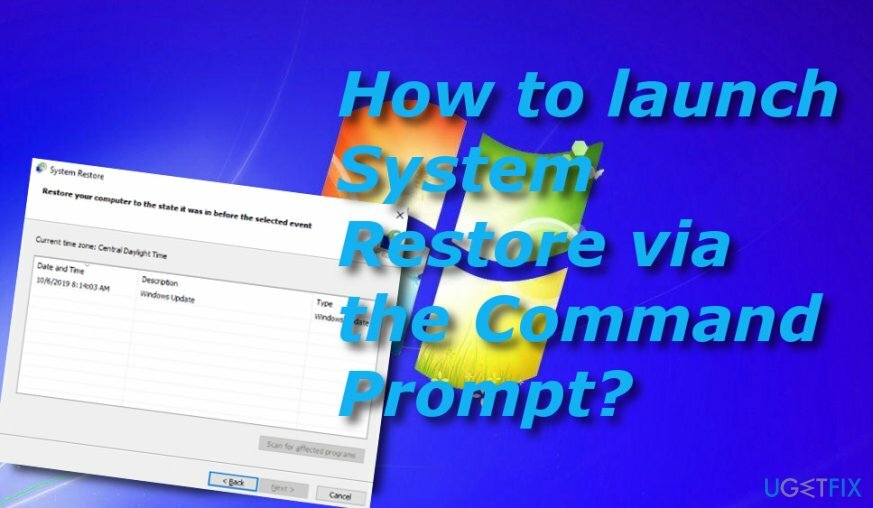
როგორ გავუშვათ სისტემის აღდგენა Command Prompt-ის მეშვეობით?
თქვენი კომპიუტერის მაქსიმალური მუშაობის აღსადგენად, თქვენ უნდა შეიძინოთ ლიცენზირებული ვერსია Reimage Reimage სარემონტო პროგრამული უზრუნველყოფა.
- ჩატვირთეთ თქვენი მანქანა Უსაბრთხო რეჟიმი ბრძანების სტრიქონის საშუალებით. ამ მიზნით დააჭირეთ ღილაკს F8 გასაღები თქვენს კლავიატურაზე და როცა შავი ფანჯარა გამოჩნდება, აირჩიეთ საჭირო ვარიანტი და დააწკაპუნეთ შედი გასაღები.
- მას შემდეგ რაც მოგეწოდებათ შავი ბრძანების ხაზი ფანჯარა, ტიპი CD აღდგენა მოციმციმე კურსორის შემდეგ და დააჭირეთ შედი.
- შემდეგ ჩაწერეთ rstrui.exe და მოხვდა შედი გასაღები კიდევ ერთხელ.
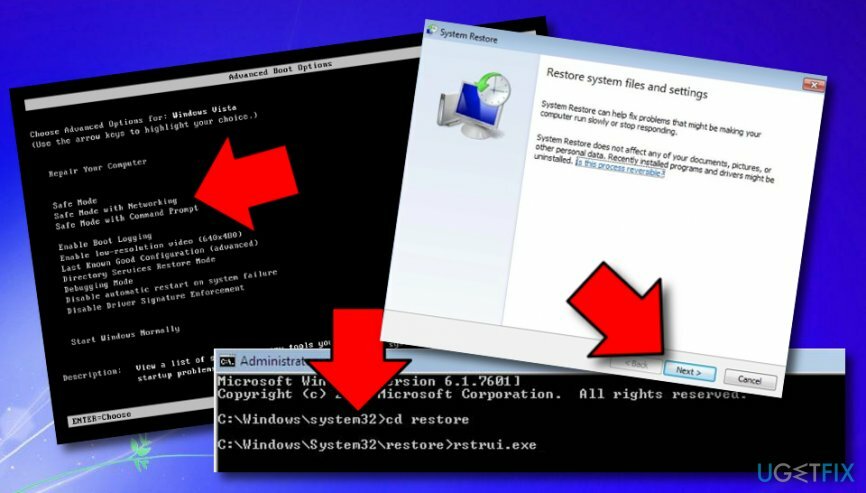
- გაიხსნება ახალი ფანჯარა. აქ დააწკაპუნეთ შემდეგი ღილაკი.
- აირჩიეთ ერთი ხელმისაწვდომი აღდგენის წერტილი მოწოდებული სიიდან და დააჭირეთ შემდეგი თქვენი სისტემის ადრინდელ მდგომარეობაში დასაბრუნებლად.
- როდესაც მოგეკითხებათ, გსურთ თუ არა გაგრძელება, აირჩიეთ დიახ ღილაკი.
ეს მეთოდი უნდა დაგხმარებოდათ სისტემის აღდგენის გაშვებაში Command Prompt-ის მეშვეობით. თუმცა, თუ თქვენ გაქვთ მავნე პროგრამის ძალიან საშიში და ინფექციური ფორმა[3] იმალება თქვენს კომპიუტერულ სისტემაში და ის გიშლით ხელს თქვენს ბრძანების სტრიქონში წვდომაში ან სისტემის აღდგენა სწორად ფუნქციონირებს, შესაძლოა დაგჭირდეთ საფუძვლიანი მავნე პროგრამის თანაბარი მოცილება პროცესი. სისტემის სრული შემოწმების გასაგრძელებლად და ყველა შესაძლო ინფიცირებული ადგილის გამოსაკვლევად, თქვენ უნდა ჩამოტვირთოთ და დააინსტალიროთ ანტიმავნე პროგრამა, როგორიცაა ReimageMac სარეცხი მანქანა X9 თქვენს Windows კომპიუტერულ სისტემაზე.
ზოგიერთი მავნე პროგრამა შეიძლება იყოს შენიღბული, როგორც rstrui.exe ფაილი
თქვენი კომპიუტერის მაქსიმალური მუშაობის აღსადგენად, თქვენ უნდა შეიძინოთ ლიცენზირებული ვერსია Reimage Reimage სარემონტო პროგრამული უზრუნველყოფა.
როგორც უკვე აღვნიშნეთ, სისტემის აღდგენის პროგრამა ეფუძნება rstrui.exe შესრულებადს და ამას ფაილის სახელი უნდა აკრიფოთ შავ ბრძანების ფანჯარაში, რათა დაიწყოს სისტემის აღდგენა ბრძანების მეშვეობით Სწრაფი. თუმცა, ზოგჯერ ცუდმა მსახიობებმა შეიძლება გამოიყენონ ორიგინალური ფაილის სახელი თავიანთი მავნე პროდუქტების შენიღბვისთვის.
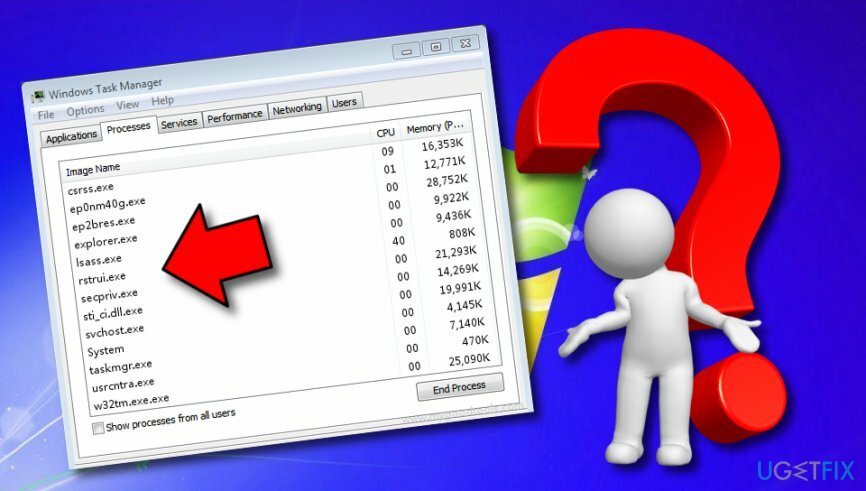
rstrui.exe ფაილის ორიგინალური ვერსია მოთავსებულია C:\\Windows\\System32\\rstrui.exe-ში მდებარეობა და თუ ოდესმე ნახავთ გაორმაგებულ პროცესებს ძალიან მსგავსი ფაილის სახელით გაშვებული თქვენს Windows-ში Პროცესების ადმინისტრატორი[4] ან ნებისმიერი სხვა დირექტორია, ეს ნამდვილად არის იმის ნიშანი, რომ რაღაც მავნე ხდება თქვენს აპარატის სისტემაში.
ფაილების პოვნა, რომლებიც შენიღბულია როგორც მავნე პროგრამა, მოითხოვს საფუძვლიან კომპიუტერულ კვლევას და ეს ასევე შეიძლება გაკეთდეს რეპუტაციის საწინააღმდეგო მავნე პროგრამის გამოყენებით. თუ rstrui.exe შესრულებადი აღმოჩენილია, როგორც მავნე კომპონენტი, დაუყოვნებლივ შეასრულეთ მისი ამოღება და დაიცავით თქვენი სისტემა მძიმე დაზიანებისგან, რომელიც შეიძლება მოტანილი იყოს ფარული ვირუსით.
გააუმჯობესეთ თქვენი სისტემა და გახადეთ ის უფრო ეფექტურად იმუშაოს
თქვენი სისტემის ოპტიმიზაცია ახლავე! თუ არ გსურთ თქვენი კომპიუტერის ხელით შემოწმება და არ გსურთ იპოვოთ პრობლემები, რომლებიც ანელებს მას, შეგიძლიათ გამოიყენოთ ქვემოთ ჩამოთვლილი ოპტიმიზაციის პროგრამული უზრუნველყოფა. ყველა ეს გადაწყვეტა გამოცდილია ugetfix.com-ის გუნდის მიერ, რათა დარწმუნდეთ, რომ ისინი ხელს უწყობენ სისტემის გაუმჯობესებას. თქვენი კომპიუტერის ოპტიმიზაციისთვის მხოლოდ ერთი დაწკაპუნებით აირჩიეთ ერთ-ერთი ეს ინსტრუმენტი:
შეთავაზება
გააკეთე ახლავე!
ჩამოტვირთვაკომპიუტერის ოპტიმიზატორიბედნიერება
გარანტია
გააკეთე ახლავე!
ჩამოტვირთვაკომპიუტერის ოპტიმიზატორიბედნიერება
გარანტია
თუ არ ხართ კმაყოფილი Reimage-ით და ფიქრობთ, რომ მან ვერ გააუმჯობესა თქვენი კომპიუტერი, მოგერიდებათ დაგვიკავშირდეთ! გთხოვთ, მოგვაწოდოთ თქვენს პრობლემასთან დაკავშირებული ყველა დეტალი.
ეს დაპატენტებული სარემონტო პროცესი იყენებს 25 მილიონი კომპონენტის მონაცემთა ბაზას, რომელსაც შეუძლია შეცვალოს ნებისმიერი დაზიანებული ან დაკარგული ფაილი მომხმარებლის კომპიუტერში.
დაზიანებული სისტემის შესაკეთებლად, თქვენ უნდა შეიძინოთ ლიცენზირებული ვერსია Reimage მავნე პროგრამების მოცილების ინსტრუმენტი.

VPN გადამწყვეტია, როდესაც საქმე ეხება მომხმარებლის კონფიდენციალურობა. ონლაინ ტრეკერები, როგორიცაა ქუქიები, შეიძლება გამოყენებულ იქნას არა მხოლოდ სოციალური მედიის პლატფორმებისა და სხვა ვებსაიტების მიერ, არამედ თქვენი ინტერნეტ სერვისის პროვაიდერისა და მთავრობის მიერ. მაშინაც კი, თუ თქვენ იყენებთ ყველაზე უსაფრთხო პარამეტრებს თქვენი ვებ ბრაუზერის საშუალებით, თქვენ მაინც შეგიძლიათ თვალყური ადევნოთ ინტერნეტთან დაკავშირებული აპების საშუალებით. გარდა ამისა, კონფიდენციალურობაზე ორიენტირებული ბრაუზერები, როგორიცაა Tor არის, არ არის ოპტიმალური არჩევანი კავშირის შემცირებული სიჩქარის გამო. საუკეთესო გამოსავალი თქვენი საბოლოო კონფიდენციალურობისთვის არის პირადი ინტერნეტი - იყავით ანონიმური და უსაფრთხო ონლაინ.
მონაცემთა აღდგენის პროგრამა არის ერთ-ერთი ვარიანტი, რომელიც დაგეხმარებათ თქვენი ფაილების აღდგენა. ფაილის წაშლის შემდეგ, ის არ ქრება ჰაერში - ის რჩება თქვენს სისტემაში მანამ, სანამ მასზე ახალი მონაცემები არ არის დაწერილი. მონაცემთა აღდგენის პრო არის აღდგენის პროგრამა, რომელიც ეძებს თქვენს მყარ დისკზე წაშლილი ფაილების სამუშაო ასლებს. ხელსაწყოს გამოყენებით, შეგიძლიათ თავიდან აიცილოთ ღირებული დოკუმენტების, სასკოლო სამუშაოების, პირადი სურათების და სხვა მნიშვნელოვანი ფაილების დაკარგვა.